-
ps怎么画直角三角形图形 ps绘制直角三角形
- 作者:姜上宪 分类:U盘 发布时间:2023-04-29 17:20:00
操作系统:win10 1909 64位企业版 软件版本:Adobe Photoshop 2019 ps怎么画直角三角形图形?很多用户对此还不是很了解,直角三角形不太好绘制,下面就来看看怎么用ps画直角三角形。 1、打开ps,新建一个文档,大小自定 ,颜色背景色为白色。 2、用矩形工具在文档中画一个矩形,填充为黑色。 3、点击直接选择工具,右键点击自由变换点,选择矩形工具的一个角拉至三角形即可。 以上就是ps中如何画直角三角形图形的教程。...
操作系统:win10 1909 64位企业版
软件版本:Adobe Photoshop 2019
ps怎么画直角三角形图形?很多用户对此还不是很了解,直角三角形不太好绘制,下面就来看看怎么用ps画直角三角形。
1、打开ps,新建一个文档,大小自定 ,颜色背景色为白色。
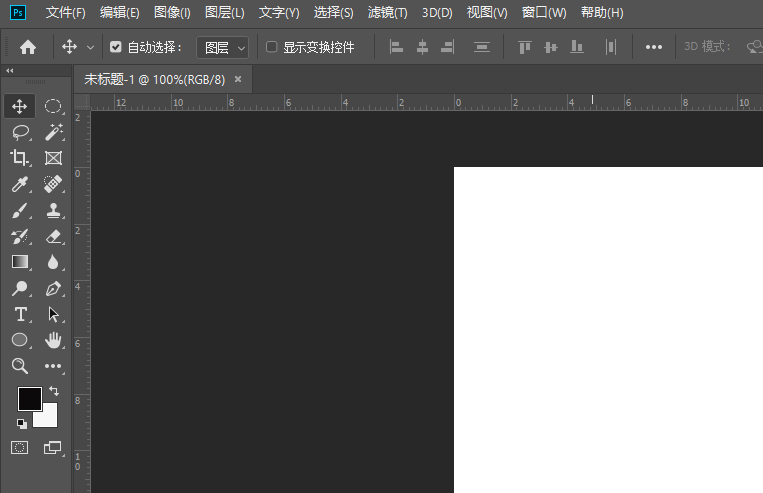
2、用矩形工具在文档中画一个矩形,填充为黑色。
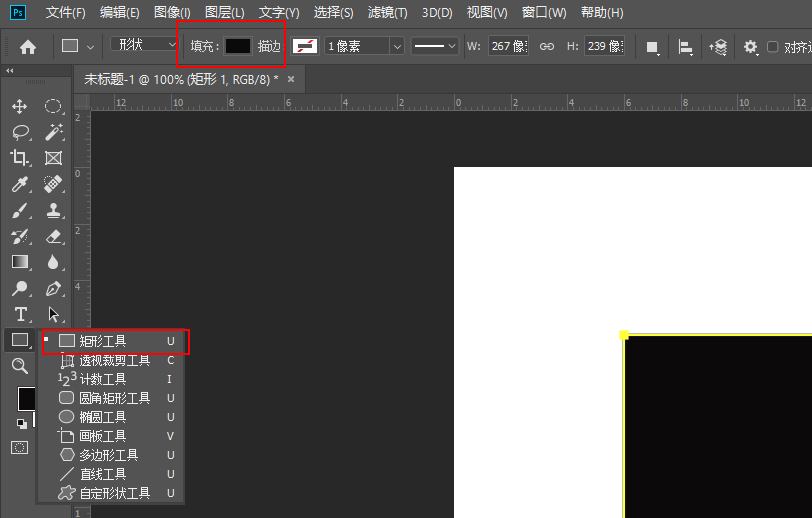
3、点击直接选择工具,右键点击自由变换点,选择矩形工具的一个角拉至三角形即可。
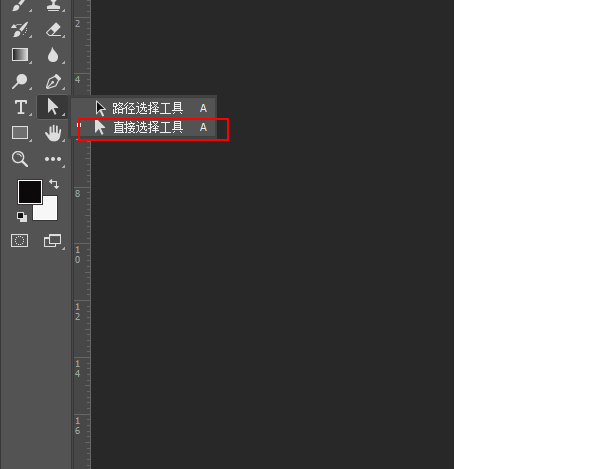

以上就是ps中如何画直角三角形图形的教程。
猜您喜欢
- 安装Win11无WiFi驱动,别怕!这里教你怎..2024-03-27
- 电脑防火墙怎么关闭?Win11系统防毒利..2024-03-27
- Win11无网络怎么登陆?别怕,一招搞定..2024-03-19
- Win11系统IE浏览器跳转至Edge怎么解决?..2024-03-09
- 没有TPM怎么装Win11?这个方法绝对实用..2024-02-28
- 升级Windows11后,这些右键设置你真的知..2024-02-25
相关推荐
- 如何打开ceb文件 打开ceb文件用什么软..2023-03-02
- 电脑用u盘重装系统win7|用u盘重装系统..2020-12-30
- U盘插入电脑有声音提示却不显示U盘怎..2021-03-19
- 苹果平板怎么下载微信 aipai 苹果平板..2023-04-06
- 揭秘:Win11网络共享中心究竟藏在哪里..2024-03-28
- 中烟新商盟哪里下载 中烟新商联盟怎..2023-10-06











